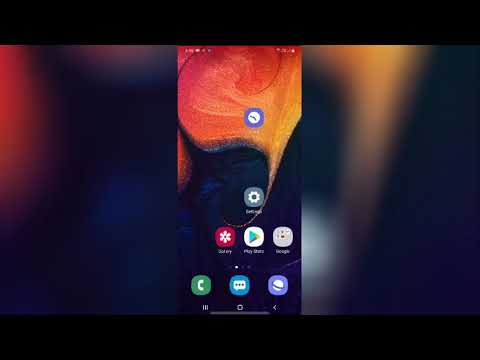
Zawartość

Jak naprawić Galaxy A70 z niedziałającymi komórkowymi danymi
W tym poście postaramy się ustalić, dlaczego dane mobilne w Twoim Galaxy A70 nie działają, po prostu biorąc pod uwagę wszystkie i wykluczając każdą możliwość. To najlepszy sposób, aby Twój telefon znów działał idealnie i łączył się z Internetem przez Wi-Fi lub komórkową transmisję danych. Mając to na uwadze, oto rzeczy, które musisz zrobić…
Wykonaj wymuszone ponowne uruchomienie
Istnieją przypadki, w których występują pewne usterki, a kiedy tak się dzieje, niektóre podstawowe funkcje mogą nie działać, w tym dane mobilne. Wymuszone ponowne uruchomienie to symulowane wyjęcie baterii, które odświeża pamięć telefonu i ponownie ładuje wszystkie aplikacje i usługi. W większości przypadków problemy te można rozwiązać, wykonując wymuszony restart. Tak to się robi:
- Naciśnij i przytrzymaj przycisk zmniejszania głośności i jeszcze go nie zwalniaj.
- Przytrzymując przycisk głośności, naciśnij i przytrzymaj również klawisz zasilania.
- Przytrzymaj oba klawisze razem przez 15 sekund lub do momentu pojawienia się logo Galaxy A70 na ekranie.
Po ponownym uruchomieniu telefonu spróbuj sprawdzić, czy może teraz łączyć się z Internetem przy użyciu danych mobilnych. Jeśli problem nadal występuje, przejdź do następnego rozwiązania.
RÓWNIEŻ PRZECZYTAJ: Jak naprawić typowe problemy z siecią Samsung Galaxy A70
Wyłącz mobilną transmisję danych na kilka sekund
Spowoduje to odświeżenie połączenia telefonu z wieżą. Może to być jedyna rzecz, którą musisz zrobić, aby dane mobilne znów działały w telefonie, zwłaszcza jeśli przed wystąpieniem problemu można było prawidłowo korzystać z usługi. Oto jak to robisz:
- Przesuń palcem w dół od góry ekranu, aby rozwinąć panel powiadomień w dół.
- Stuknij ikonę Ustawienia w prawym górnym rogu.
- Dotknij połączeń.
- Kliknij Użycie danych.
- Teraz dotknij przełącznika danych mobilnych, aby go wyłączyć.
- Po kilku sekundach dotknij przełącznika, aby ponownie włączyć usługę.
Jeśli Twój Galaxy A70 nadal nie może połączyć się z Internetem przy użyciu danych mobilnych, wypróbuj następne rozwiązanie.
Zresetuj ustawienia sieciowe, aby naprawić dane mobilne
Czasami niektóre ustawienia mogą powodować niespójności i powodować taki problem. W większości przypadków jest to tylko drobny problem, dlatego musisz zresetować wszystkie ustawienia sieciowe. Spowoduje to przywrócenie wszystkich konfiguracji sieci do domyślnych bez usuwania żadnych plików. To, co zostanie usunięte, to połączenia bezprzewodowe, które obecnie posiada Twój telefon. Oto jak to się robi:
- Przesuń palcem w dół od góry ekranu, aby rozwinąć panel powiadomień w dół.
- Stuknij ikonę Ustawienia w prawym górnym rogu.
- Przewiń i kliknij Zarządzanie ogólne.
- Kliknij Resetuj.
- Stuknij Resetuj ustawienia sieciowe.
- Kliknij Resetuj ustawienia.
- Jeśli pojawi się monit, wprowadź kod PIN, hasło lub wzór.
- Na koniec dotknij Resetuj.
Po zresetowaniu sieci spróbuj sprawdzić, czy Galaxy A70 może teraz łączyć się z Internetem przy użyciu danych mobilnych. Jeśli problem pozostał, przejdź do następnego rozwiązania.
RÓWNIEŻ PRZECZYTAJ: Jak naprawić Galaxy A70, który sam się restartuje
Mistrz zresetuj telefon
Jeśli poprzednie procedury nie rozwiązały problemu, nie masz innego wyjścia, jak zresetować telefon. Reset główny najprawdopodobniej rozwiąże ten problem, ale musisz utworzyć kopię zapasową ważnych plików i danych, ponieważ wszystkie zostaną usunięte i możesz nie być w stanie ich później odzyskać. Po utworzeniu kopii zapasowej usuń swoje konto Google, aby nie stracić dostępu do urządzenia, a następnie wykonaj następujące kroki, aby zresetować telefon:
- Wyłącz urządzenie.
- Naciśnij i przytrzymaj Zwiększ głośność i Moc Klucze.
- Kiedy pojawi się logo Galaxy A70, zwolnij klawisze.
- Twój Galaxy A70 będzie nadal uruchamiał się w trybie odzyskiwania. Gdy zobaczysz czarny ekran z niebieskimi i żółtymi tekstami, przejdź do następnego kroku.
- wciśnij Ściszanie kilkakrotnie klawisz, aby zaznaczyć „wyczyść dane / przywróć ustawienia fabryczne”.
- naciśnij Moc aby wybrać.
- wciśnij Ściszanie aż zostanie podświetlone „Tak”.
- naciśnij Moc aby wybrać i rozpocząć reset główny.
- Po zakończeniu resetowania głównego zostanie podświetlona opcja „Uruchom ponownie system teraz”.
- wciśnij Przycisk zasilania aby ponownie uruchomić urządzenie.
Po zakończeniu resetowania skonfiguruj telefon jako nowe urządzenie, a następnie spróbuj sprawdzić, czy jego dane mobilne teraz działają lub czy możesz połączyć się z Internetem. Jeśli problem pozostał po zresetowaniu, może to oznaczać, że problem nie dotyczy telefonu.
Zadzwoń do usługodawcy
W tym momencie zadzwonienie do dostawcy usług może być najlepszą opcją, jaką masz, zwłaszcza jeśli masz problem z połączeniem. Możliwe, że wystąpił problem z siecią lub Twoje konto nie może korzystać z usługi. Twój dostawca powinien mieć wszystkie odpowiedzi lub rozwiązania Twojego problemu.
Mam nadzieję, że ten przewodnik rozwiązywania problemów był pomocny.
NASTĘPNY NA TDG
- Jak naprawić Galaxy A70, który nie łączy się z siecią Wi-Fi
- Co zrobić z Galaxy A70 bez sygnału lub usługi
- Co zrobić, jeśli połączenie Wi-Fi w Galaxy A70 ciągle spada


